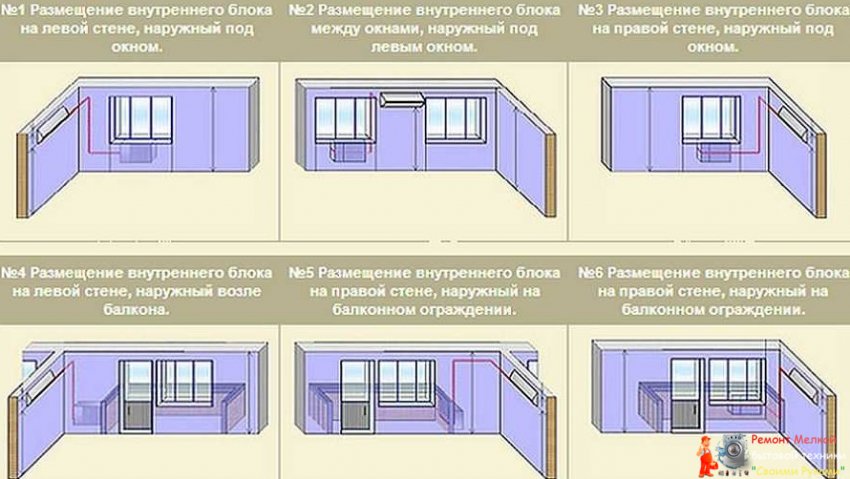Как настроить семейный аккаунт в Яндекс ID: краткая инструкция - «Эксплуатация»

Разбираемся, как настроить аккаунт, чтобы вся семья могла легко вызывать такси, заказывать продукты и смотреть кино через сервисы Яндекса.

Сегодня все больше платежей происходит онлайн, так что картами приходится пользоваться не только опытным интернет-покупателям, но и пожилым людям или детям. В Яндекс ID есть решение для семейных онлайн-покупок. Рассказываем, как им пользоваться.
Как создать семейный аккаунт
Яндекс ID — это единый профиль для всех сервисов Яндекса, а также сайтов и мобильных приложений, которые позволяют авторизоваться с его помощью. Если вы хоть раз входили в Почту, заказывали машину через Такси или пользовались каким-то другим приложением Яндекса, требующим регистрации, Яндекс ID у вас уже есть. Если вы еще не создавали аккаунт, это можно сделать по ссылке на официальном сайте сервиса.
Для того, чтобы войти в Яндекс ID, перейдите в настройки своего профиля в любом из сервисов. Для этого надо кликнуть на аватар или имя.
После этого в вашем профиле следует выбрать вкладку «Семья» и добавить участников, с которыми вы образуете семейную группу. Максимально можно пригласить трех участников: для этого введите номера их телефонов или адреса почты. Чтобы вступить в семейную группу, пользователь должен принять приглашение. Создатель общего аккаунта станет администратором и сможет им управлять: добавлять новых участников, делиться подпиской на Яндекс Плюс, привязывать банковские карты, разрешать близким ими пользоваться и устанавливать лимиты на траты.

Подпишитесь на наши каналы, чтобы не пропустить интересные новости и полезные статьи
? Телеграм
Как управлять тратами
Особенность семейного аккаунта в том, что он позволяет администратору семейной группы поделиться с близкими своей банковской картой для оплаты товаров или услуг в сервисах Яндекса. Это удобно, например, чтобы ребенок смог уехать на такси с тренировки, а пожилой родственник — заказать себе продукты с доставкой на дом.
Привязать карточку можно во вкладке «аккаунт» в личном кабинете, а также в самом разделе «Семья». Над списком участников семейной группы выберите «Поделиться картой с близкими» и далее карту, которая станет доступной для всех. Если у вас уже добавлено несколько разных карт, можно выбрать одну, с которой и будут списываться средства.
Не забудьте, что в настройках можно указать лимиты по тратам на каждого из членов семьи, причем на удобный вам срок (на день, неделю или месяц). Сами участники при этом будут видеть оставшуюся сумму, которая им доступна — так что в случае форсмажора ребенок может попросить увеличить ему лимит.
По семейной карте можно совершать покупки в нескольких сервисах Яндекса: Маркете, Еде, Такси, Лавке, Кинопоиске, Драйве, Путешествиях, Играх и Доставке, но этот список также настраивается для каждого из участников. Например, чтобы разрешить ребенку тратить деньги только на такси или еду, нужно кликнуть на его профиль, нажать на «Где можно оплатить» и скорректировать список сервисов.
Как следить за тратами
После создания семейного аккаунта во вкладке «История платежей» будут отображаться не только ваши собственные расходы, но и покупки всех членов семьи. Так владелец карточки сможет видеть, на какую сумму и в каком сервисе были списаны деньги.
Кроме того, администратор семейного аккаунта будет получать пуш-уведомления с назначением покупки, суммой, оставшимся лимитом и предложением посмотреть детали платежа. Это, например, поможет родителям оставаться в курсе трат ребенка.